Nejde o novou funkci z Aktualizace Windows 10 pro tvůrce, ale pravděpodobně jste to vynechali, pokud používáte Mapy Google pro geografické a navigační potřeby. Aplikace Mapy Windows 10 pro akcie má nástroj pro kreslení, který je docela užitečný, zvláště pokud máte dotykový počítač Windows 10.
Chcete-li začít kreslit na mapě, klepnutím nebo klepnutím na ikonu pera v pravém horním rohu mapy otevřete panel nástrojů Windows Ink. Obsahuje šest tlačítek. Vezměme je zleva doprava:
- Tlačítko s kuličkovým perem umožňuje vybrat barvu a velikost inkoustu pro poznámky.
- Tlačítko Měřítko-vzdálenost umožňuje zvolit barvu a velikost inkoustu při kreslení čáry pro měření vzdálenosti, protože vrany letí mezi dvěma body.
- Tlačítko Erase (Vymazat) umožňuje vymazat vaše čmáranice a také funkci Vymazat veškerý inkoust, pokud chcete začít znovu.
- Tlačítko Směrování umožňuje získat jízdní, tranzitní nebo pěší trasy mezi dvěma body.
- Tlačítko Pravítko překrývá pravítko na mapě a pomáhá vám kreslit rovné čáry.
- Tlačítko pro dotykové psaní umožňuje kreslit na mapě pomocí prstu nebo stylusu na dotykovém displeji nebo myši nebo touchpadu. Toto tlačítko můžete vypnout, pokud chcete umístit mapu a přiblížit ji namísto kreslení.
Jedná se o šest barevných tlačítek a zde jsou tři způsoby, jak můžete pomocí kreslení systému Windows pomoci najít cestu nebo zjistit, kde jste byli.
1. Získejte pokyny
Přečtěte si, jak se dostat z bodu A do bodu B? Nejprve klepnutím na tlačítko nebo klepnutím přepněte na tlačítko Directions a tlačítko pro psaní dotykem. Nyní stačí vytvořit čáru z bodu A do bodu B a Mapy vás budou směrovat nejlepším způsobem. Z panelu tras můžete zvolit možnost Řízení, Transit nebo Chůze.
Zvětšit obrázek2. Měření vzdálenosti
Jak dlouho jsi běžel? Můžete měřit vzdálenost, kterou jste navštívili, klepnutím nebo klepnutím přepněte na tlačítka pro měření vzdálenosti a dotykem a nakreslete řádek na trase. Mapy vám oznámí vzdálenost vaší linky nebo smyčky, jakmile zvednete prst.

", " modalTemplate ":" {{content}} ", " setContentOnInit ": false} '>
3. Přidejte poznámky
Můžete označit mapu, kterou chcete sdílet s přítelem. Vaše poznámky jsou uloženy na mapě a pohybují se při přibližování a oddálení na mapě. Chcete-li přidat poznámky na mapu, klepnutím na tlačítko nebo klepnutím přepněte na tlačítka s kuličkovým perem i dotykem a poté začněte psát. Mapu můžete sdílet klepnutím na tlačítko nebo klepnutím na tlačítko se třemi body v pravém horním rohu a výběrem položky Sdílet.

", " modalTemplate ":" {{content}} ", " setContentOnInit ": false} '>




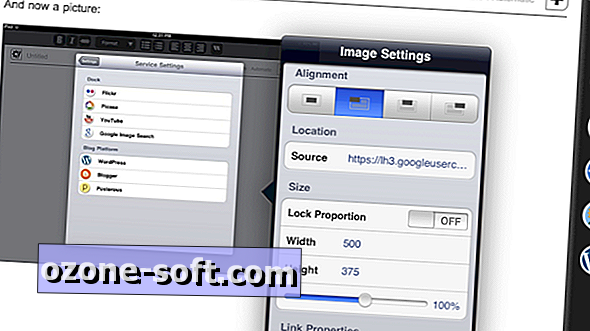








Zanechte Svůj Komentář